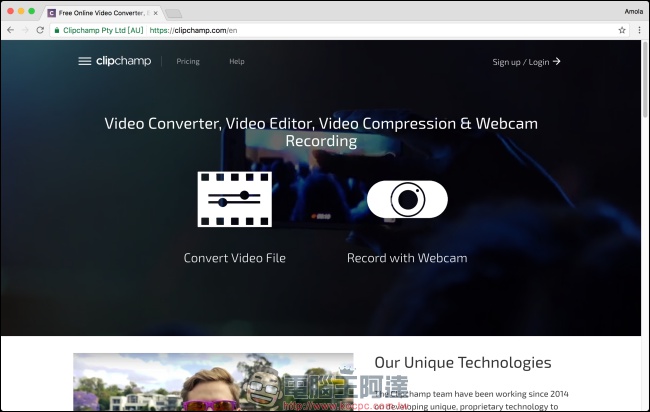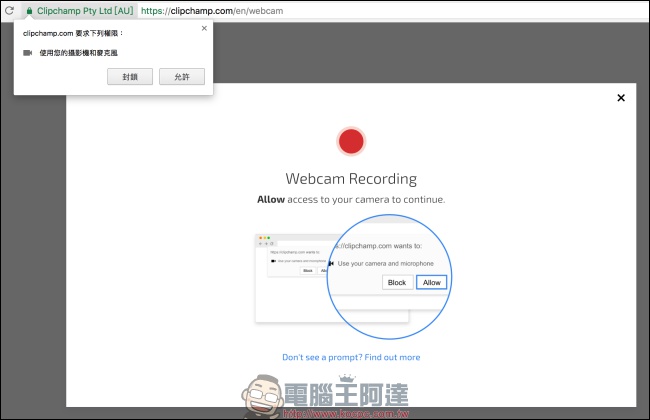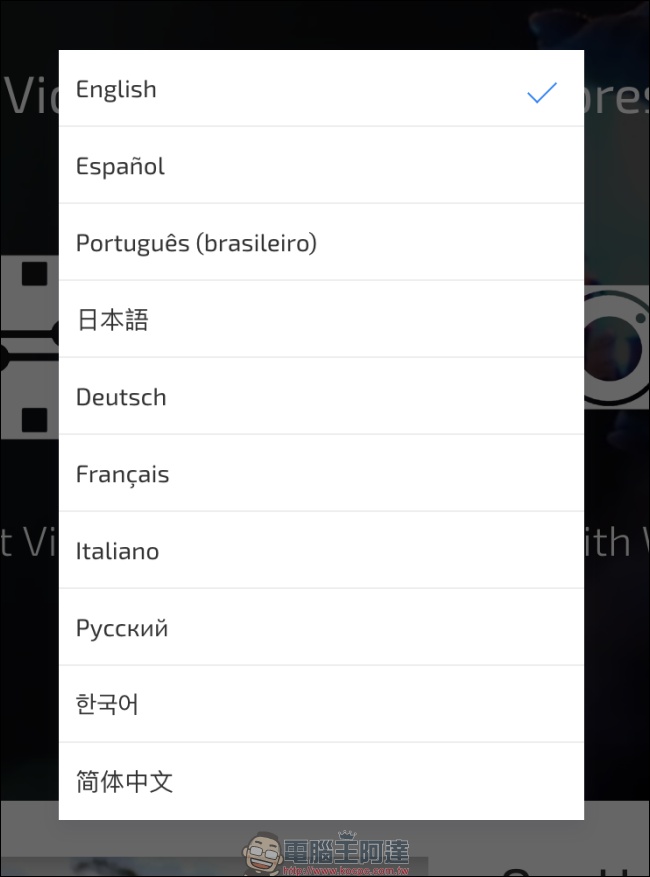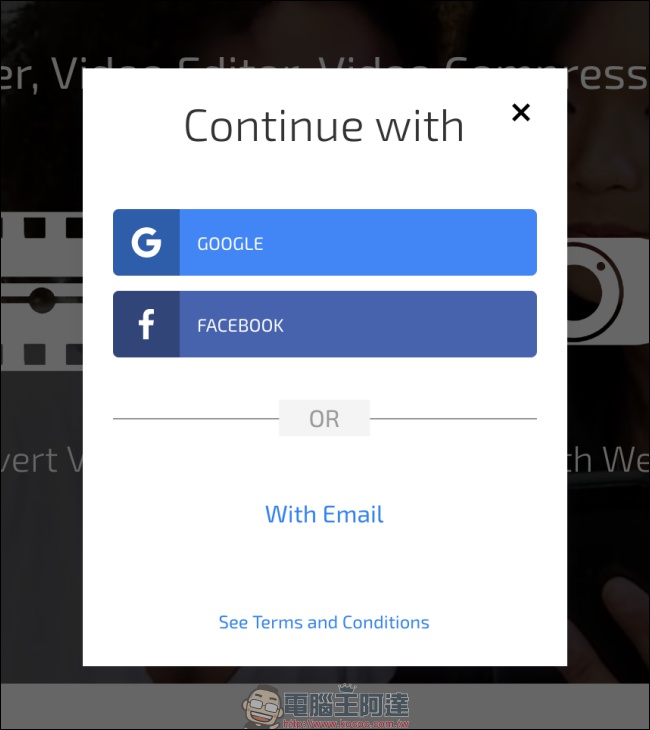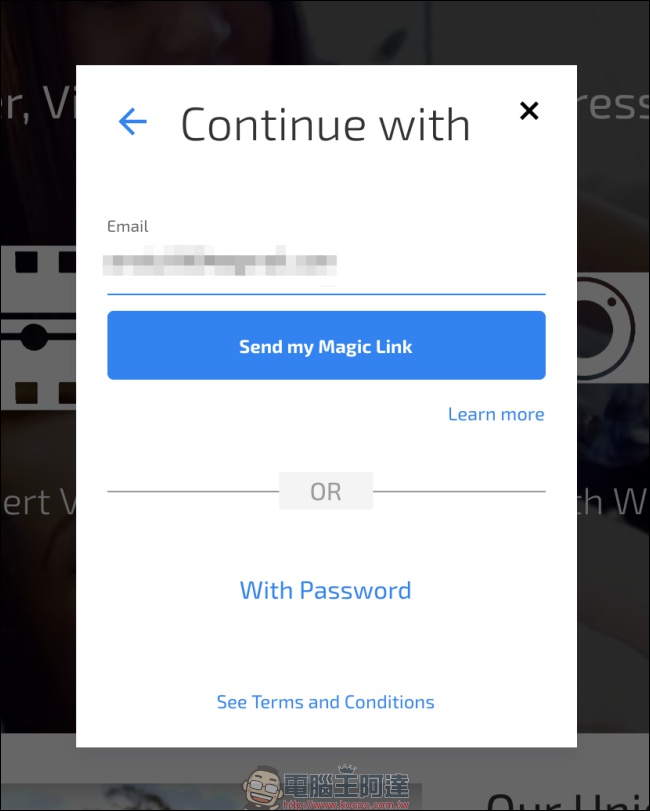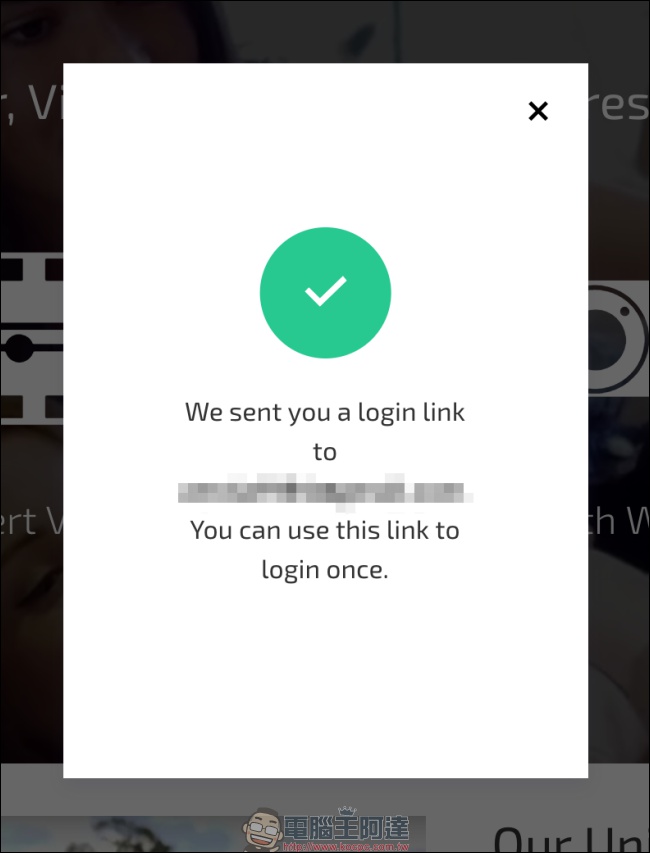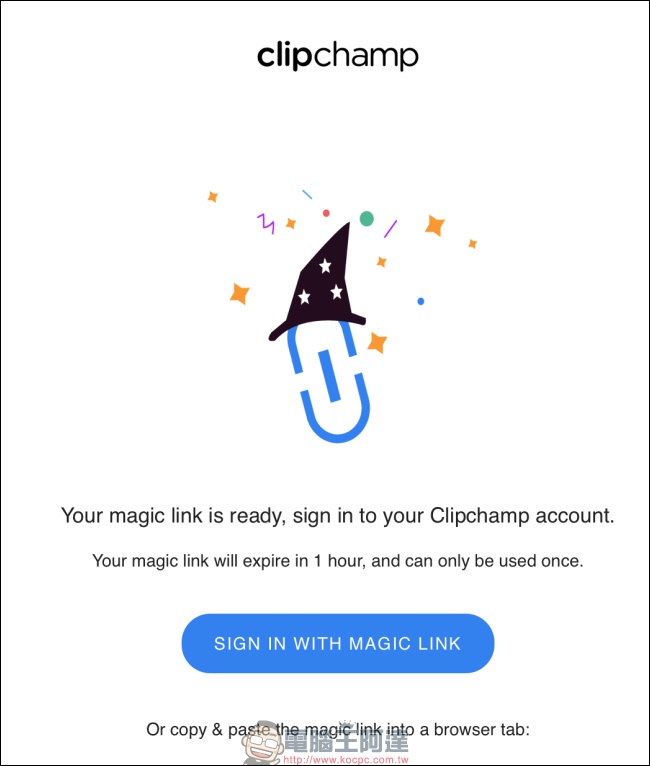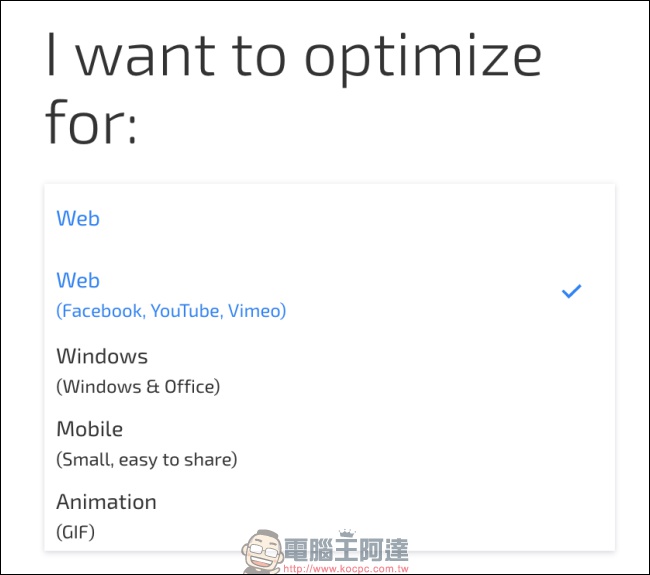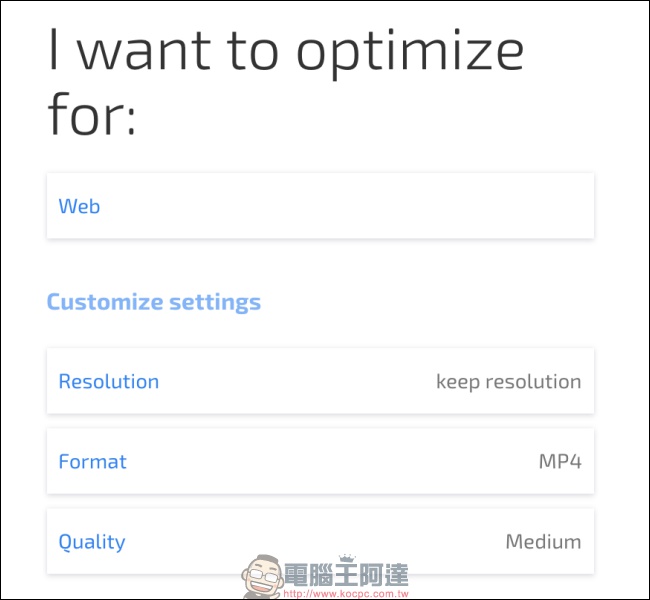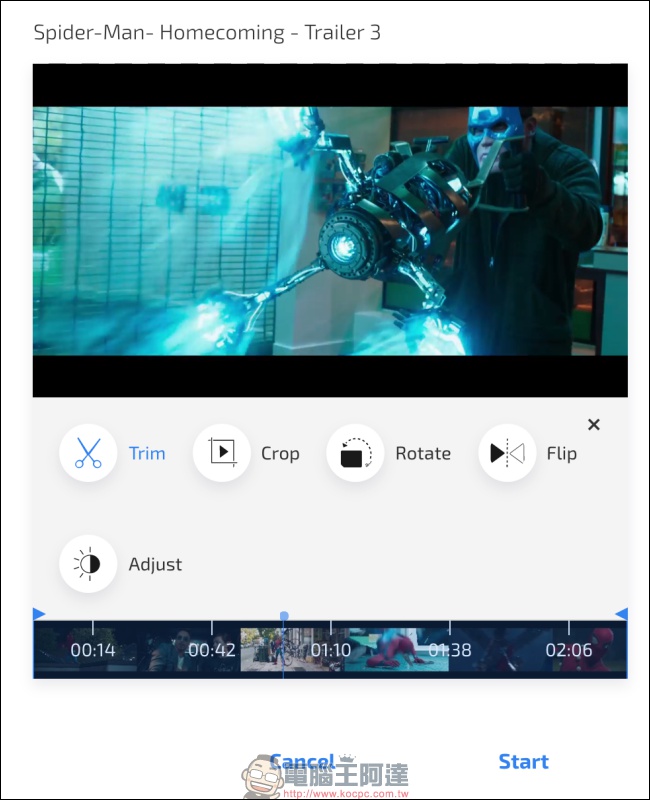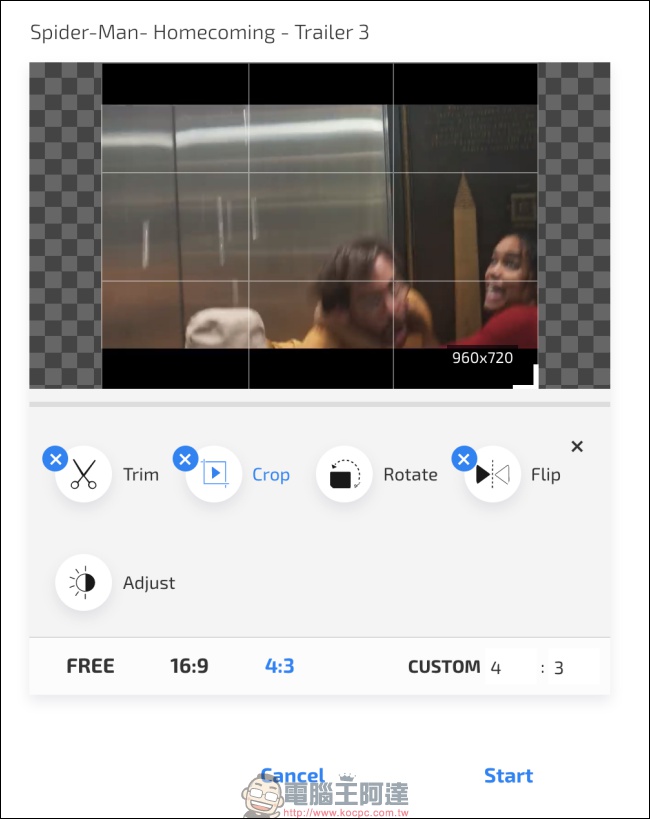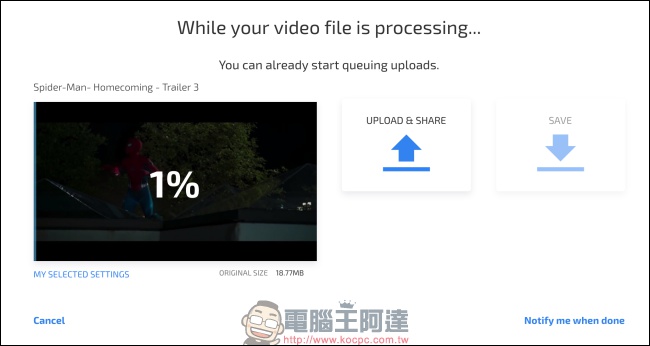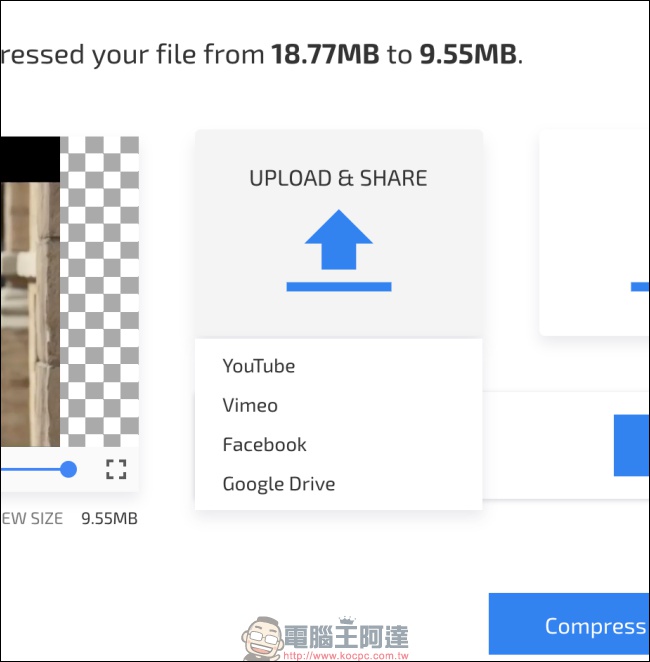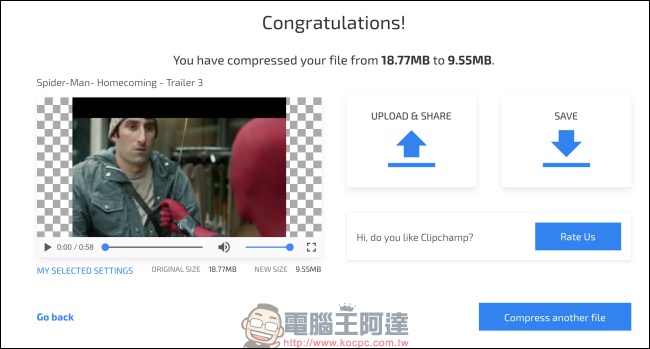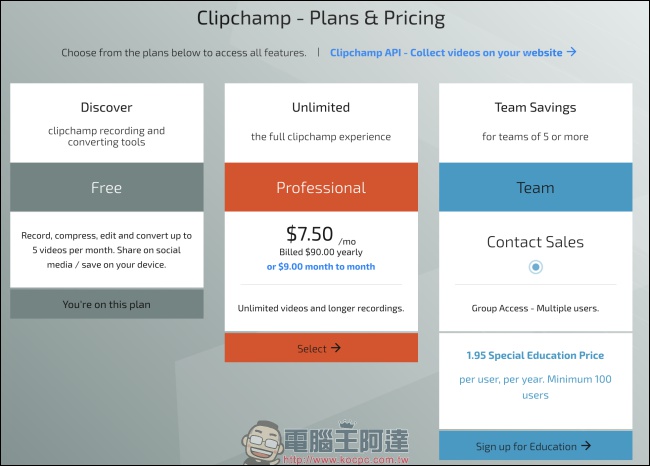影片剪輯通常需要一些特殊的軟體來製作,像是繪聲繪影、威力導演。不過有些剪輯功能並不一定要用付費軟體處理, Clipchamp 就是這麼一個網站,他提供了基礎的影片剪輯功能,使用上超級簡單,不需要另外使用商業軟體就可以做到基礎的影像調整。不過要注意的是,這個軟體的免費版本有些限制,向是每月限五支影片:
Clipchamp 是個相當有趣的網站,網站本身可以對應簡單的影片剪輯,也可以透過 Webcam 進行拍攝後剪輯的任務。筆者自己用 Macbook Pro 測試時,就發現網頁上會提示你是否允許網頁使用 Webcam 的權限:
除了 Webcam 跟麥克風的權限提醒外,這個網站其實並不會運用到其他的權限,嚴格說起來,就算是打開了權限,至少是有地方可以關閉的。對於用不到這個功能的人來說,可以不用去理會這個部分。如果是有打算要做 Youtuber 的人,可以透過這個功能用 Webcam 或連接在電腦上的攝影機拍攝畫面。不過真正的重頭戲,其實是後面的剪輯功能。
Clipchamp 網址:pics.ee/seim
網站上有相當多的影音功能可供使用,選單拉下來就有不少內容,但仔細一看,可以發現一部分其實跟剪輯沒有太多關係,主要是發表影片的工具:
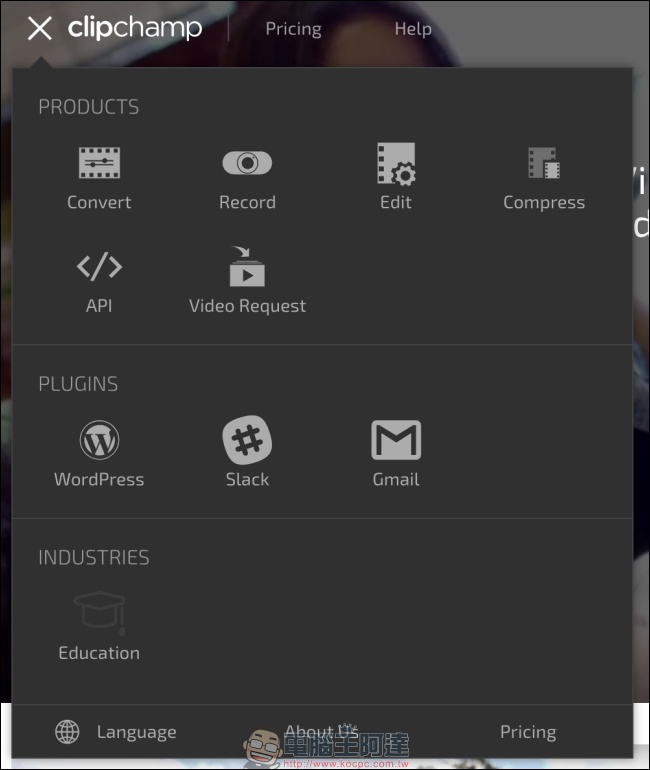
另外,這個網站也有多國語言可以選擇,雖然有日文跟簡體中文,但沒有繁體中文,如果看不習慣簡體中文的朋友,可以學我一樣切回英文版使用:
使用網站內的功能,最重要的就是要註冊一個帳號,註冊帳號可以用 Google、Facebook 帳號連動啟用,也可以用 E-Mail 註冊,前兩者相信一般人都知道怎麼做,這邊就以 E-Mail 註冊的部分教教大家:
首先進入到 With Email 的登入連結,然後看到這個畫面,在底下的欄位填入 E-Mail,然後按下 Send My Magic Link:
接著網頁就會提醒你要去收信:
去信箱檢查,會發現網站寄了 Magic Link 信給你,按下按鈕就可以進入到網站:
進入到 Clipchamp ,你可以針對幾個功能來調整影片,像是使用環境的部分:
還有像是影片品質之類的部分:
剪輯視窗就在上面欄位的另一側,按鈕不多,簡單解釋一下就是 Trim(片頭片尾縮減)、Crop(影片範圍裁切)、Rotate(90度旋轉)、Flip(翻轉)跟 Adjust (亮度跟對比調整)等功能,底下的則是時間列,一般來說這個網站不適合編輯過長的影片,功能也相對有限,對於複雜度不高的操作還是可用的:
如何判斷這些功能被使用過,其實很簡單,每調整一項功能,調整後切換到別的功能頁面,就會看到按鈕上多了一個藍色的╳,這些藍色符號按下去也代表著該項功能的變動取消:
編輯完成後,影片會在網頁上轉檔,轉完檔後才會問你接下來的處置方式:
等倒轉完後,Save 跟其他功能才會出現使用,而 Upload & Share 主要是分享到包含 Youtube、Vimeo 等影音網站上的功能:
另外影片也可以試著預覽剪輯後的成果:
從這樣介紹下來,其實網站的功能略顯陽春,更針對免費用戶加入使用限制,主要是每個月限制編輯五個影片,網站功能除了錄製影像(需有 Webcam )跟編輯影像外,其實也有壓縮影像的作用,比方說想要把影片壓縮成手機適合的影片規格,可以透過網站上調整解析度與畫面品質的功能,重新處理過影片。
付費方案其實主要是解除網站上每月五支影片的限制,並允許更長的影片編輯。但是話說回來,付費的功能其實遠不如一些免費軟體可提供的服務,甚至更不如商業剪輯軟體的可用度,整體來說,網站功能適合只需要部分功能,或是剛好只是應急使用,不需要做大規模的編輯。至於認同網站服務並有一定的需求者,付費方案合不合理就看個人決定。
但作為一個剪輯工具來說,比起商業軟體多到數不清的功能,對於剛學剪輯不久的玩家來說,這樣的工具剛好可以試著做些練習,對於需要更細膩的處理製作,手上影片也較長的人,還是用商業剪輯軟體比較恰當: